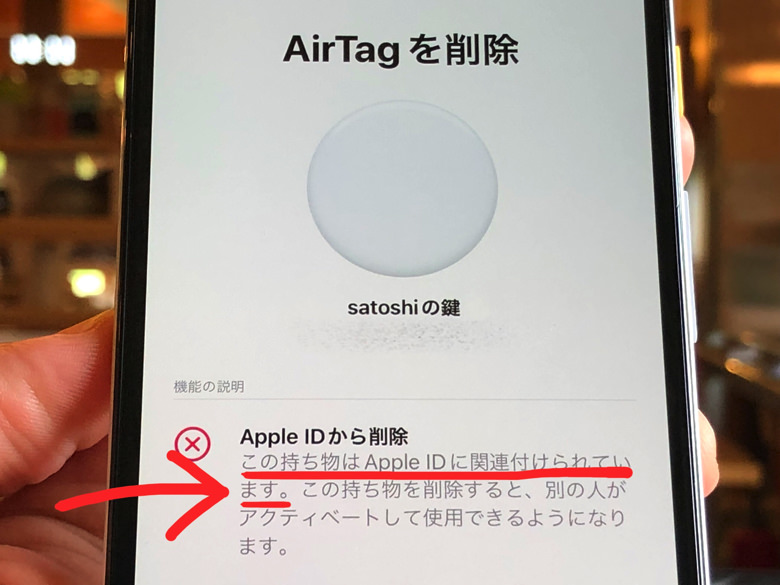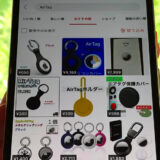こんにちは!さがろぐです。
AirTagのアカウントって作りましたか?
実はApple ID=AirTagアカウントなので、仕組みをよ〜く知っておきましょう!
アカウント変更・複数アカウントなど、本記事では以下の内容で「AirTagのアカウント」について具体的に紹介しますね。

AirTag用にメアドとかは用意しなくてokだよ。

なんと!?
本記事はアフィリエイト広告を利用しています。
AirTagに専用アカウントってあるの?
はじめに、専用アカウントの存在から見ていきましょう。
AirTagには「AirTagアカウント」のようなものがあるのでしょうか?
それについては以下のようになっていますよ。
AirTag専用のアカウントはない。
Apple IDを利用する。
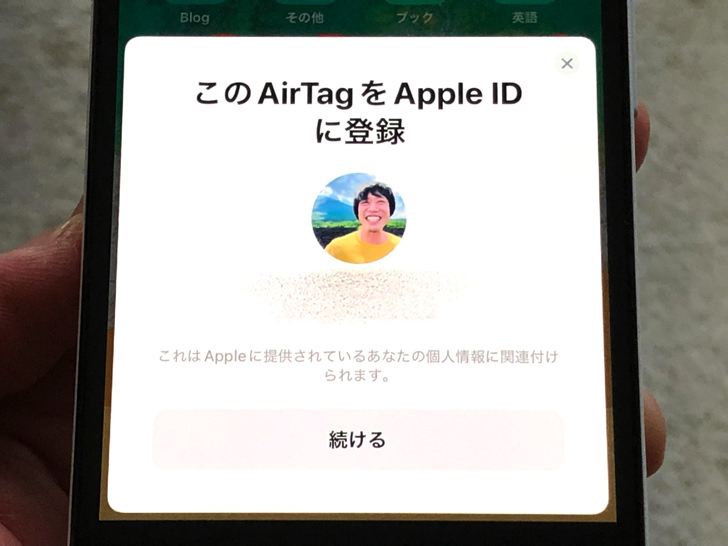
そう、専用のアカウントは存在しないんです!
iPhone・iPad・MacなどのApple製品を使うときと同じApple IDに紐つける仕組みです。
メアドやパスワードを用意して独自アカウントを作成することはないんですよ。
アカウントに加えて専用アプリもなく、iPhoneに最初から入っている「探す」アプリを利用します。
そこは専用アカウント・専用アプリが必要なTileやMAMORIOとは異なる点ですね。

逆に言えばApple IDは必要だよ。
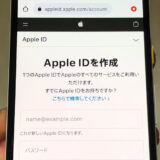 Apple IDとは?まず知っておくべきポイント
Apple IDとは?まず知っておくべきポイント
AirTagのアカウントを変更するには?
専用アカウントについてわかったところで、お次は変更についてです。
AirTagのアカウントを変更するにはどうしたらいいのでしょうか?
その場合は以下の手順が必要となりますよ。
- AirTag本体とApple IDの連携を解除
- 別のApple IDにAirTag本体を連携

つまりは「つなぎ直し」ですね。
iPhoneの「探す」アプリを開いて持ち物を探すのタブを選び、登録しているAirTagをタップしてみてください。
メニューが出てくるので「持ち物を削除」をタップしましょう。
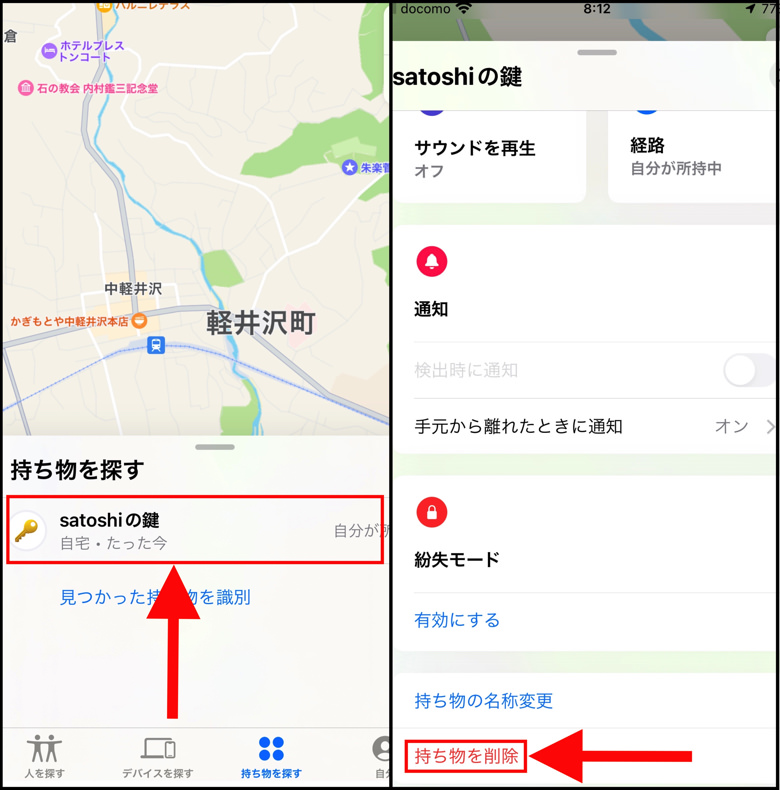
するとAirTagを削除の画面になります。
つまり現在登録・連携しているApple IDへの紐付けを解除ですね。
紐付けを解除すればAirTag本体は未登録の状態になるので、別のApple IDに登録が可能になりますよ。

解除したらキャンセルはできないけど、もちろん再登録はokだよ。
 1分で削除ok!AirTagとiPhoneのペアリングを解除する方法
1分で削除ok!AirTagとiPhoneのペアリングを解除する方法
1個のAirTagを複数アカウントで使える?
変更についてもわかったところで、あとは複数アカウント利用について見ておきましょう。
1個のAirTagを複数のアカウントで使うことは可能なのでしょうか?
それについては答えは・・・「Yes」。
1個のAirTagを複数のアカウントで利用もokです。

かつては1台のAirTag本体に紐付けられるApple IDは1つだけでした。
でも現在は、例えば妻のiPhoneと夫のiPhoneで1個のAirTagを見守るようなことができるんですよ。
それが「共有」の機能です。
もちろん同じApple IDでiPhoneを2台持ちしているなら、それぞれ「探す」アプリを開けば同じAirTagを表示できますよ!

AirTagは2個以上でも同じApple IDに登録できるよ。
まとめ
さいごに、今回の「AirTagのアカウント」のポイントをまとめて並べておきますね。
- AirTag専用のアカウントはない
- Apple IDを利用する
- AirTag本体を友人・家族と共有も可能
ざっくりと「iPhoneのアカウント=AirTagのアカウント」と思えばokです。
もちろんApple IDを削除したらAirTag本体は未連携の状態になりますよ!

ちなみにApple製品を持っていなくてもApple IDは作れるよ。

え、そうなの!?